5 beste WMA til MP3-konverterere: Hvordan konvertere lydfiler enkelt
Et av de vanlige lydformatene som brukes på Windows-operativsystemer er WMA, som er forkortelse for Windows Media Audio. Og ja, du tenker riktig: det nevnte formatet ble utviklet av Microsoft som en rival til det populære lydformatet kalt MP3. Men hvis vi skal snakke om kompatibilitet, er ikke WMA-formatet like mye støttet som MP3. Dette betyr at hvis bilstereoen din har en spiller, kan den kanskje ikke spille av musikkfiler i WMA-format. På grunn av det vil du ikke ha noe annet valg enn å akseptere behovet for det konvertere WMA til MP3.
Hvis ditt neste spørsmål er hvordan du kan konvertere de nevnte lydfilene, finner denne artikkelen sted. Vi har samlet de mest brukte og merket beste lydkonvertererne nedenfor. Spesielt har vi kommet opp med retningslinjene deres for å konvertere WMA-filer praktisk, men kraftig. Ved å bruke dem kan du forutse de beste resultatene som kommer din vei!
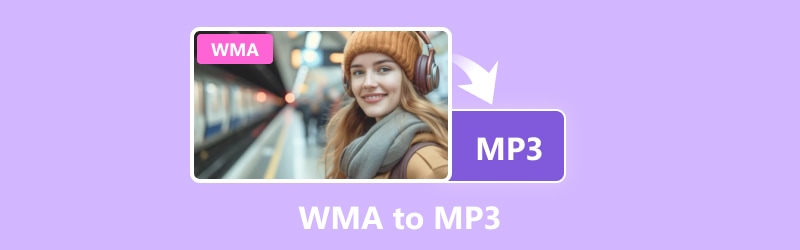
SIDEINNHOLD
- Del 1. Konverter bulk WMA-filer til MP3 med Vidmore Video Converter
- Del 2. Den beste måten å konvertere WMA til MP3-filer på
- Del 3. Hvordan endre WMA-lyd til MP3 på Windows Media Player
- Del 4. Batch Konverter WMA til MP3 ved hjelp av Audacity
- Del 5. Retningslinjer for å konvertere WMA til MP3 med iTunes
- Del 6. Vanlige spørsmål om WMA til MP3-konvertering
Del 1. Konverter bulk WMA-filer til MP3 med Vidmore Video Converter
Dessuten tilbyr dette beste WMA til MP3-konverteringsverktøyet en haug med gode redigeringsfunksjoner. Den lar deg forbedre, komprimere, beskjære, trimme, forsinke, synkronisere, øke og redusere volumet på lydfilene dine. Du kan nå enkelt bytte mellom lydformater og skreddersy lydkvalitetsinnstillinger i henhold til dine preferanser. Derfor, her er de raske trinnene for lydkonvertering ved å bruke denne kraftige programvaren.
Trinn 1. Start med å installere programvaren på datamaskinen din med rask bruk av nedlasting knappene nedenfor.
Steg 2. La oss nå fortsette til importen av WMA-filene. Klikk på I tillegg til knappen i midten for å masseopplaste lydfilene du må konvertere.
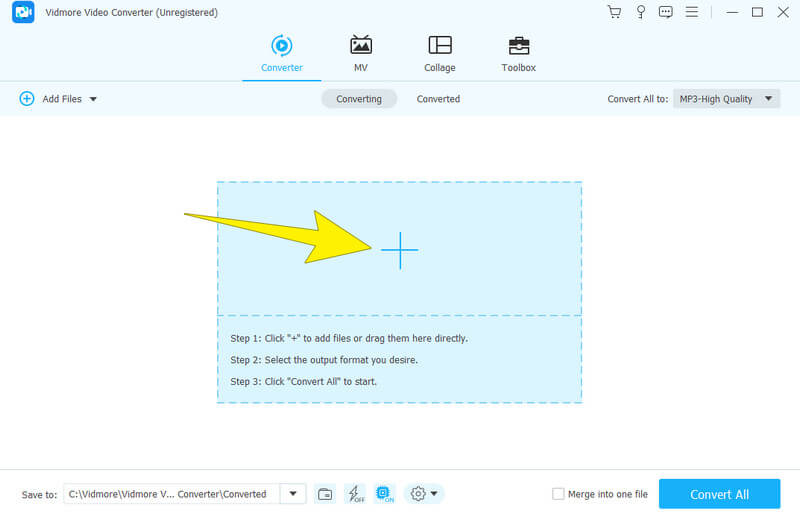
Trinn 3. Etter opplasting, gå til Konverter alle til og velg MP3 som utdataformat. Etter det velger du din foretrukne kvalitetskilde.

Trinn 4. Etter det kan du raskt klikke på Konverter alle-knappen for å starte WMA til MP3-konverteringsprosessen.
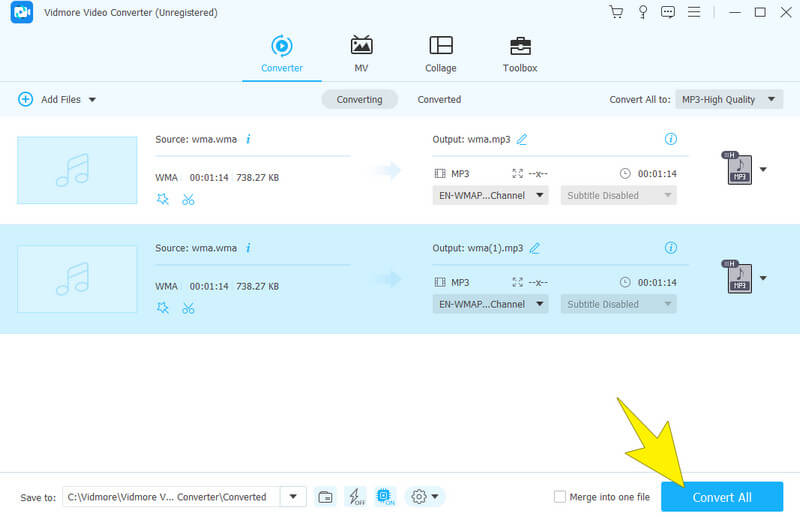
Fordeler
- Konverter lydfilene dine til mer enn 200 utdataformater.
- Den behandler bulkkonvertering.
- Konverter filer med 50x hastighet.
- Du kan forbedre og redigere lydfilene under konverteringen.
Ulemper
- Det er en betalt programvare som tilbyr en gratis prøveversjon.
- Du kan bare bruke den på Windows og Mac.
Del 2. Den beste måten å konvertere WMA til MP3-filer på
Hvis du leter etter en nettbasert løsning som lar deg konvertere lydfiler til runde formater, så er dette Gratis Audio Converter Online er enheten for deg. Det er et enkelt konverteringsverktøy du kan få tilgang til via de forskjellige nettleserne. Videre er det en praktisk løsning for alle nivåer av brukere som trenger å bytte mellom formater som MP3, WMA, M4A, FLAC, MKA, AAC, M4B, M4R og WAV. Konvertering av WMA til MP3 på nettet er derfor bare ett av de allsidige konverteringsvalgene å velge mellom.
Dessuten gjør det det enkelt for deg å laste opp filer, velge ønsket utdataformat og tilpasse innstillinger som samplingshastighet og bithastighet hvis du vil. Ikke bare det, det kan være ditt praktiske verktøy for å konvertere flere filer samtidig siden det ikke er noen begrensninger! For å prøve bulkkonvertering, her er hvordan du konverterer WMA til MP3 fritt med den.
Trinn 1. Gå til lydkonvertererens nettsted og klikk på den røde knappen Legg til filer for å konvertere. Dette vil gjøre deg i stand til å laste opp bulk WMA-filer.
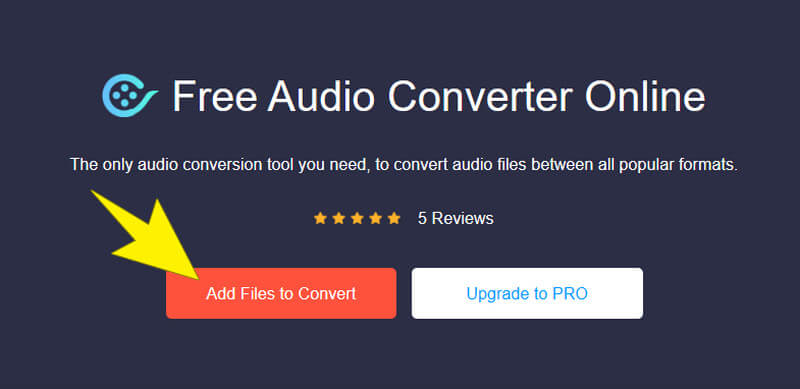
Steg 2. Etter å ha lastet opp filene, er det på tide å sette utdataformatet til MP3.
Trinn 3. Deretter klikker du på Konverter-knappen for å velge en fildestinasjon, og senere starter konverteringsprosessen.
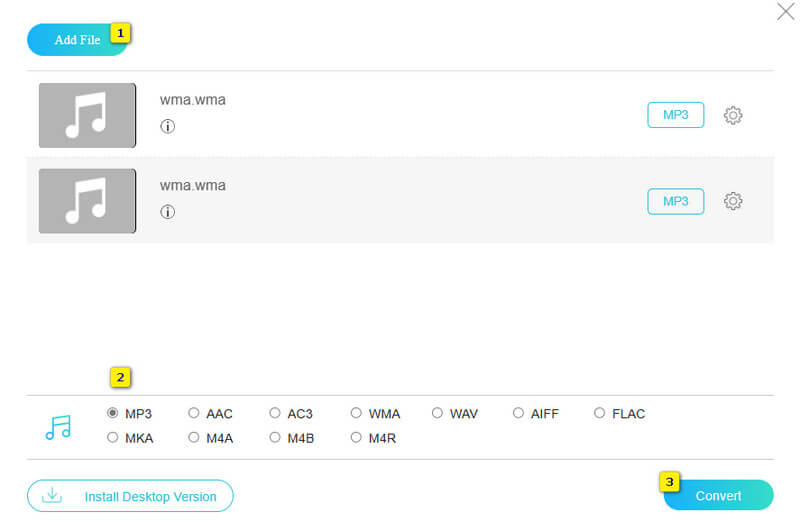
Fordeler
- Den overfører WMA til MP3 på en enkel måte.
- Ingen installasjon eller nedlasting er nødvendig.
- Den kan brukes gratis.
- Ingen irriterende annonser under konverteringen.
- Rask konverteringshastighet.
Ulemper
- Det er ikke så mange støttede lydformater.
Del 3. Hvordan endre WMA-lyd til MP3 på Windows Media Player
Hvis du har en Windows-datamaskin, kan du bruke Windows Media Player til å endre WMA-musikkfilene dine til MP3-format. Windows Media Player er et innebygd program laget av Windows som spiller av ulike mediefiler, for eksempel lyd- og videofiler. I mellomtiden, foruten MP3 og WMA, kan denne mediespilleren også konvertere lydfiler i WAV-, FLAC- og ALAC-formater. Følg derfor de enkle trinnene nedenfor for å lære hvordan du konverterer WMA til MP3 med Windows Media Player.
Trinn 1. Kontroller at WMA-lydfilen er på platen. Deretter må du plassere platen på skrivebordsstasjonen.
Steg 2. Åpne Windows Media Player, naviger til Organisere og velg fanen Alternativer.
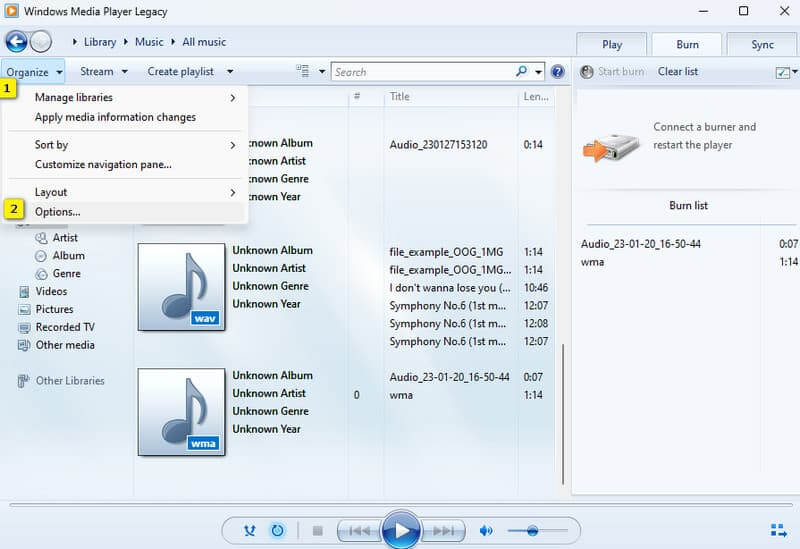
Trinn 3. Når Alternativer-vinduet åpnes, går du til fanen Rip Music. Deretter, under formatdelen, velger du MP3 som utdata. Deretter klikker du på OK-knappen for å starte rippeprosessen.
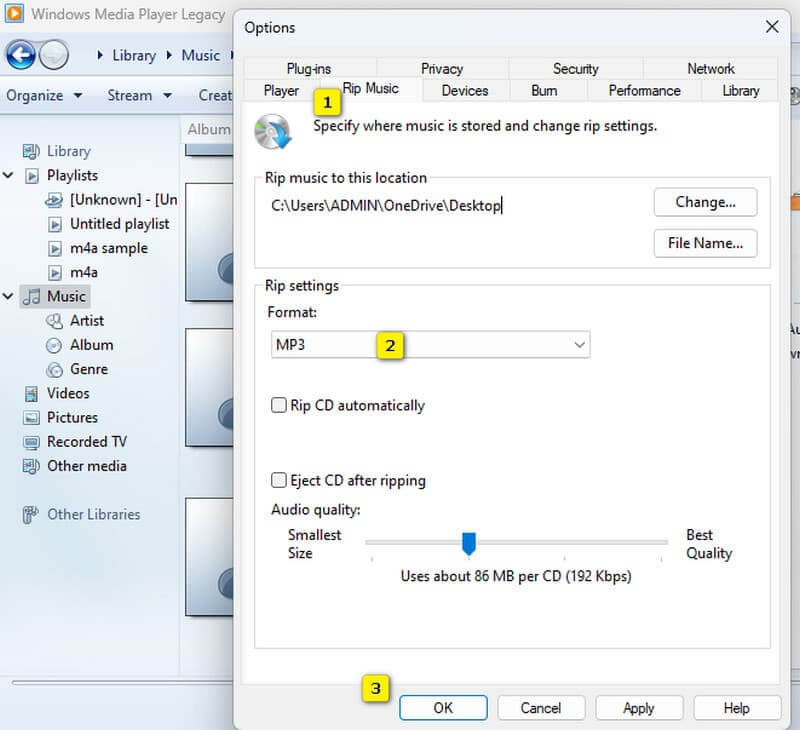
Fordeler
- Du trenger ikke å installere den.
- Den lar deg spille, rippe og brenne lydfiler.
- Det er gratis å bruke.
Ulemper
- Konverteringsprosessen kommer med en rippeprosess.
- WMA-filen må være på en plate.
Del 4. Batch Konverter WMA til MP3 ved hjelp av Audacity
Her kommer Audacity, publikums favorittprogramvare for lydredigering. Det som skiller Audacity fra typiske programmer er bølgeformvisningen. Dette er det som gjør det enkelt å se og manipulere opptaksfilene. Med Audacity kan du redigere lydfilene dine ved å finjustere dem og lagre dem i forskjellige filformater. Og ja, du kan også bruke den til å konvertere WMA-filer til MP3. Men hvis du prøver å batchkonvertere WMA til MP3 med Audacity, kan det hende du liker å banke hodet i veggen på grunn av den langsomme og kjedelige prosessen du får. I mellomtiden, her er hvordan du kan gjøre det trinnvis konverteringsprosess ved hjelp av Audacity.
Trinn 1. Start Audacity og last opp WMA-filen ved å dra og slippe den.
Steg 2. Når du er lastet opp, naviger til Fil fanen, velg Eksport alternativet, og klikk på Eksporter som MP3 alternativ.
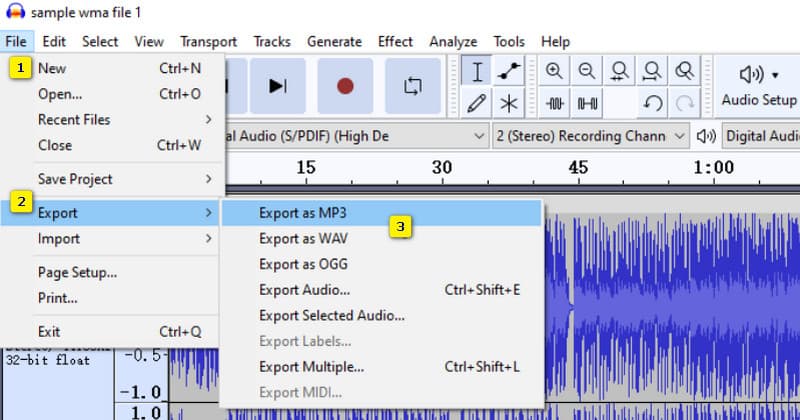
Trinn 3. Deretter gjør du den vanlige lagringsprosessen ved å angi filnavnet og klikke på Lagre knapp.
Fordeler
- Det er et åpen kildekode-program som også er gratis å bruke.
- Den kommer med flere redigeringsfunksjoner.
Ulemper
- Batchkonverteringen kan være mer praktisk.
- Det krever et tredjepartsbibliotek for lydkonverteringen.
Del 5. Retningslinjer for å konvertere WMA til MP3 med iTunes
Visste du at i tillegg til de spesialiserte lydkonvertererne ovenfor, kan du også bruke iTunes til å konvertere WMA-filer til MP3 på Windows 10? Ja, det er en iTunes på Windows 10, og den kommer med nyttige funksjoner for konvertering og komprimere lydfiler. Dette programmet tilbyr fem forskjellige formater som du kan jobbe med: MP3, AAC, AIFF, ALAC og WAV. Derfor, her er hvordan du kan bruke iTunes for lydkonvertering.
Trinn 1. Start iTunes på skrivebordet og naviger til Redigere kategorien.
Steg 2. Deretter velger du Innstillinger, klikker på knappen Importer innstillinger og velger MP3-koderen.
Trinn 3. Åpne nå WMA-filen og klikk på Fil-fanen igjen. Deretter velger du alternativet Konverter og klikker på Lag MP3-versjon-knappen.
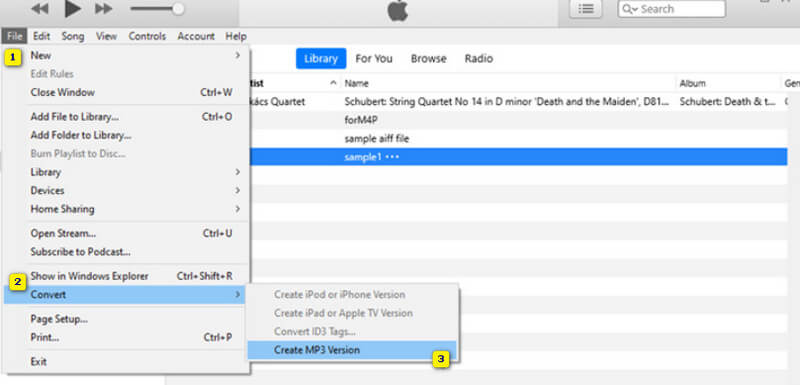
Fordeler
- Det er gratis programvare, men du må installere det på et skrivebord.
- Den gir deg forhåndsinnstillinger for koding.
Ulemper
- Den har begrenset støtte for lydformater.
- Den kan ikke konvertere bulk WMA til MP3 på Mac og Windows.
Del 6. Vanlige spørsmål om WMA til MP3-konvertering
Hva er den beste gratis WMA til MP3-konverteren?
Den beste gratis WMA til MP3-konverteren vil alltid avhenge av å møte dine behov.
Hvordan konverterer jeg WMA til MP3 på Google Disk?
Nei. Du kan ikke konvertere WMA-filer direkte til MP3 på Google Disk. Enten du liker det eller ikke, må du bruke tredjepartsprogramvare for konvertering.
Taper konvertering av WMA til MP3 kvalitet?
Ja, denne lydkonverteringen kan føre til noe tap av kvalitet på grunn av komprimering. Imidlertid er det generelt minimalt hvis du bruker en høykvalitetsinnstilling og omformer.
Konklusjon
Der har du det. De fem øverste WMA til MP3 omformere for i dag. Å bruke dem er ditt valg, men du må vite at de ikke vil miste effektiviteten selv om du ikke vil bruke dem.


